Фильтр High Dynamic Range (HDR ) в Capture One Pro 20 был значительно улучшен и предлагает вам широкий спектр новых возможностей настройки. Если вы редактируете изображение с высоким контрастом, вы можете использовать фильтр HDR не только для эффективной корректировки света и тени, но и для оптимизации изображения в целом. В этом руководстве подробно рассказывается о том, как получить максимальную отдачу от обновленного фильтра HDR.
Основные выводы
- Ползунки для бликов и теней теперь расположены по центру и начинаются с нуля.
- Новые ползунки для белого и черного обеспечивают более точную настройку контраста.
- Регулировка новых ползунков поддерживает контрастность изображения и улучшает его качество.
Пошаговое руководство
Шаг 1: Откройте фильтр HDR
Запустите Capture One Pro 20 и выберите изображение, которое хотите отредактировать. Перейдите в область экспозиции, где находится фильтр HDR. Разверните фильтр, чтобы отобразить новые ползунки.
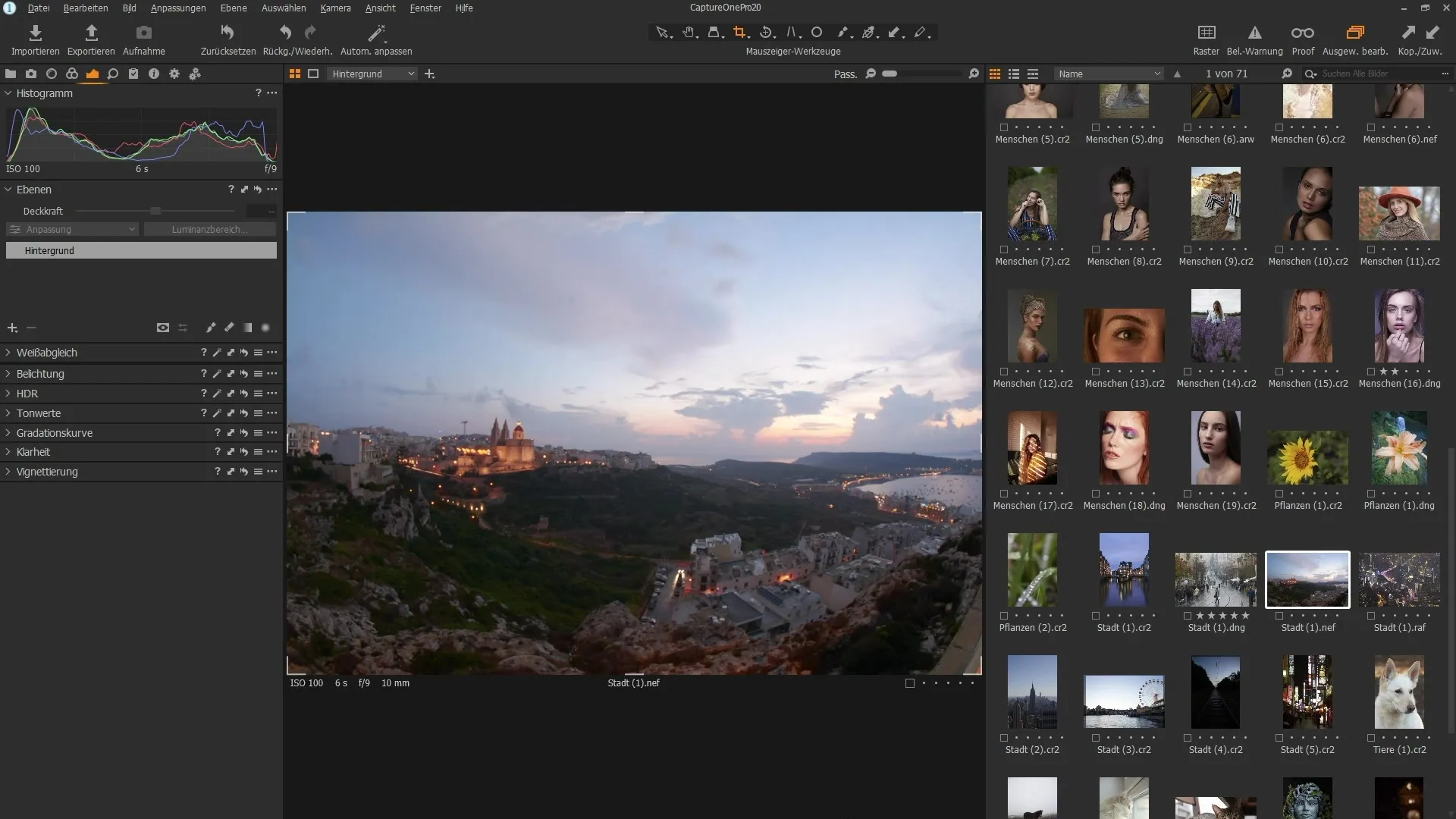
Шаг 2: Понимание новых ползунков
Благодаря измененным ползункам для бликов и теней у вас теперь больше свободы. Обратите внимание, что ползунки теперь расположены по центру, а это значит, что вы можете выполнять настройки как вверх, так и вниз. В предыдущих версиях ползунки располагались слева и ограничивали ваши возможности.
Шаг 3: Настройка освещения
Переместив ползунок "Блики" влево, вы можете затемнить переэкспонированные участки и вернуть детали. Однако у вас также есть возможность осветлить блики, переместив ползунок вправо, что позволяет активно формировать вид изображения.
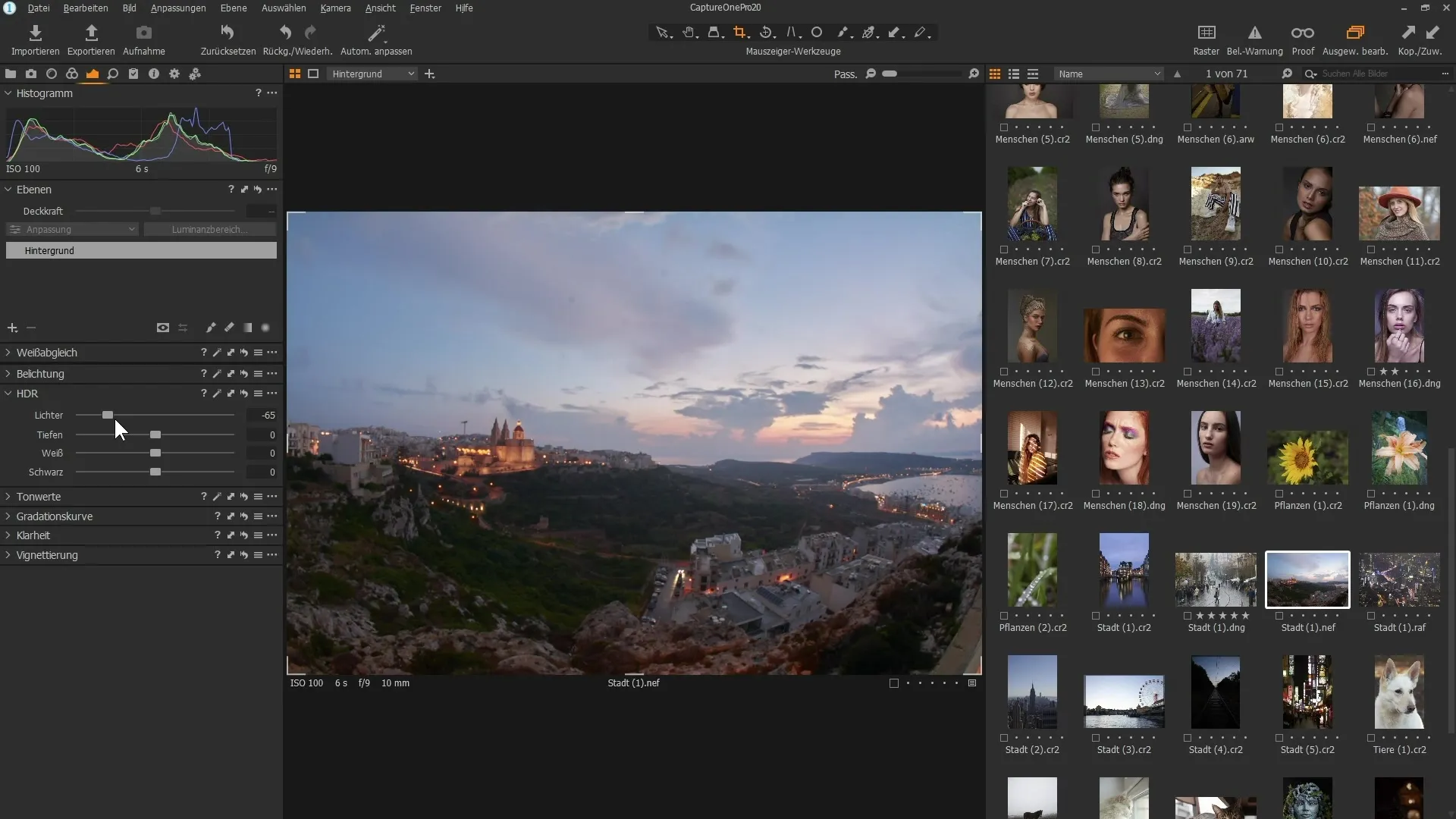
Шаг 4: Регулировка глубины
Ползунок глубины работает аналогичным образом. Если сдвинуть его вправо, можно вернуть детали из недоэкспонированных областей. Небольшое перемещение влево, напротив, поможет еще больше затемнить уже темные участки, чтобы повысить контраст.
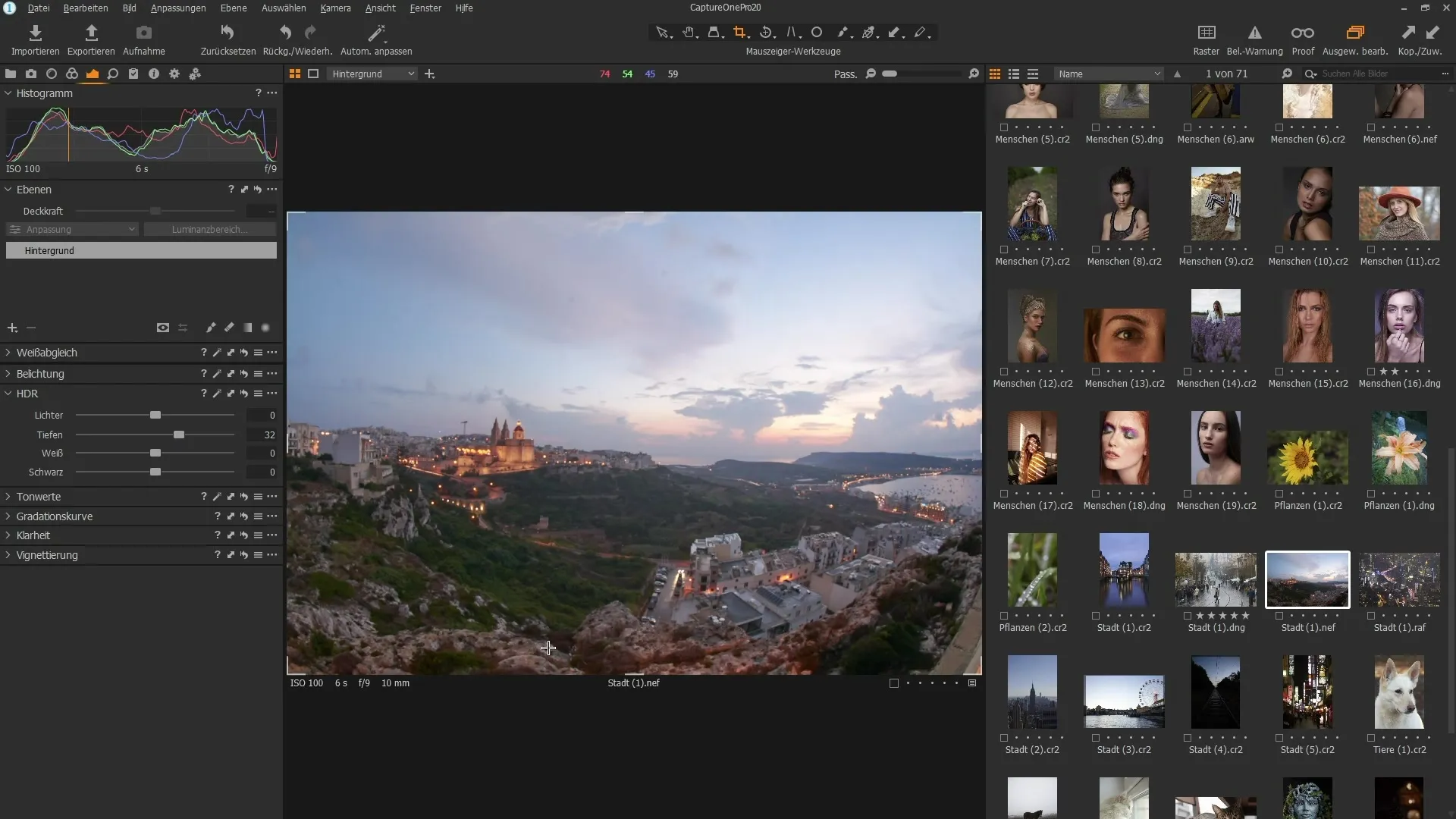
Шаг 5: Использование новых ползунков белого и черного цветов
Новые ползунки "Белый" и "Черный" дают дополнительный контроль над настройками контрастности. Перемещение белого ползунка влево затемняет светлые участки, а черный ползунок позволяет слегка осветлить темные участки, не делая изображение плоским.
Шаг 6: Оцените результаты на гистограмме
Обратите внимание на то, что происходит с крайними значениями после внесения корректировок. Взглянув на гистограмму, вы получите представление о том, как располагаются тональные значения на изображении. Вы заметите, что регулировки с помощью новых ползунков оказывают более сильное влияние на общий контраст, чем предыдущие ползунки.
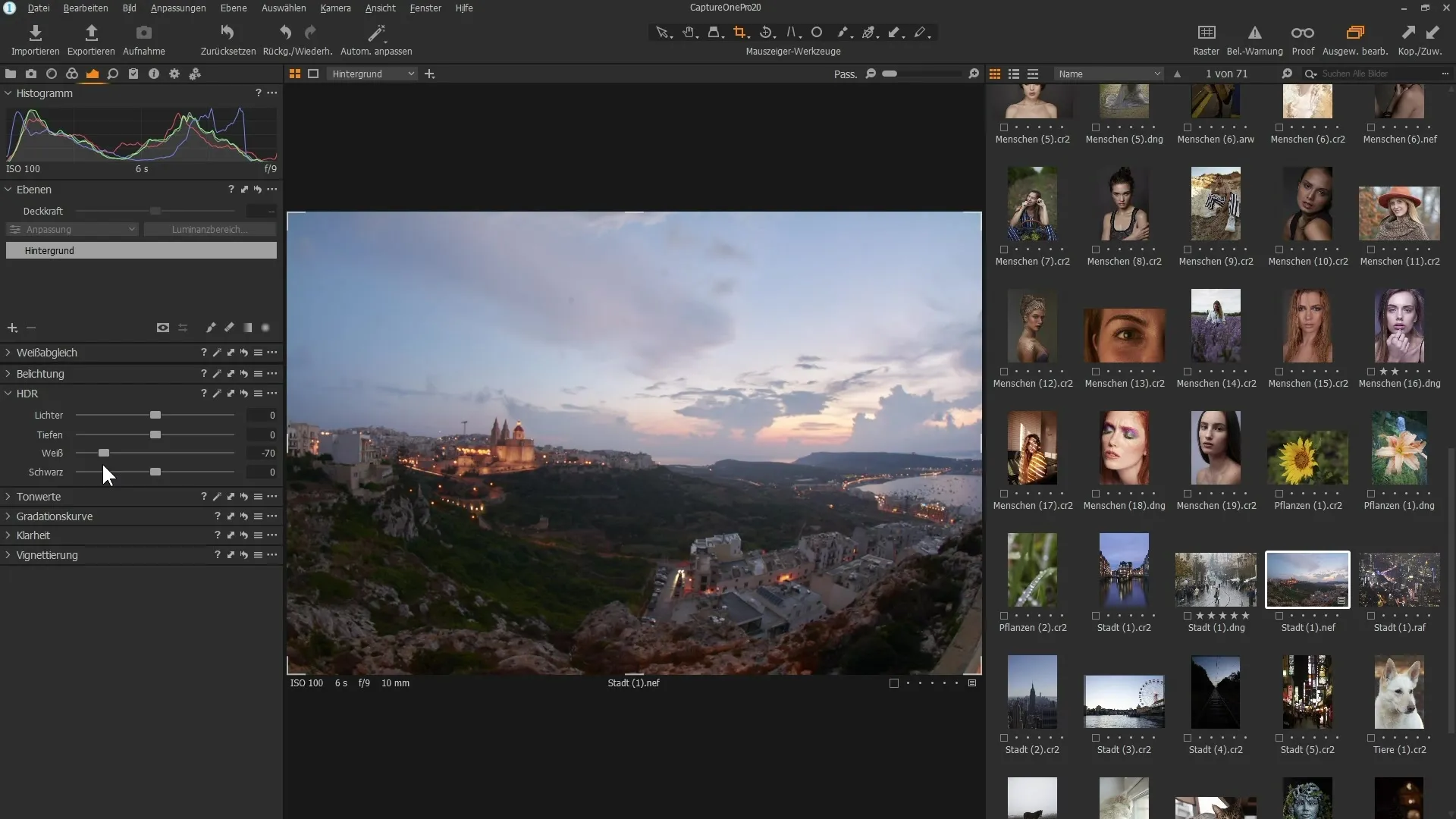
Шаг 7: Тонкая настройка с помощью классических ползунков
Проработайте сложные участки изображения, чтобы вернуть детали. Вы можете использовать классические регуляторы света и теней для дальнейшей оптимизации изображения в целом. Точное применение этих настроек обычно приводит к более естественному виду.
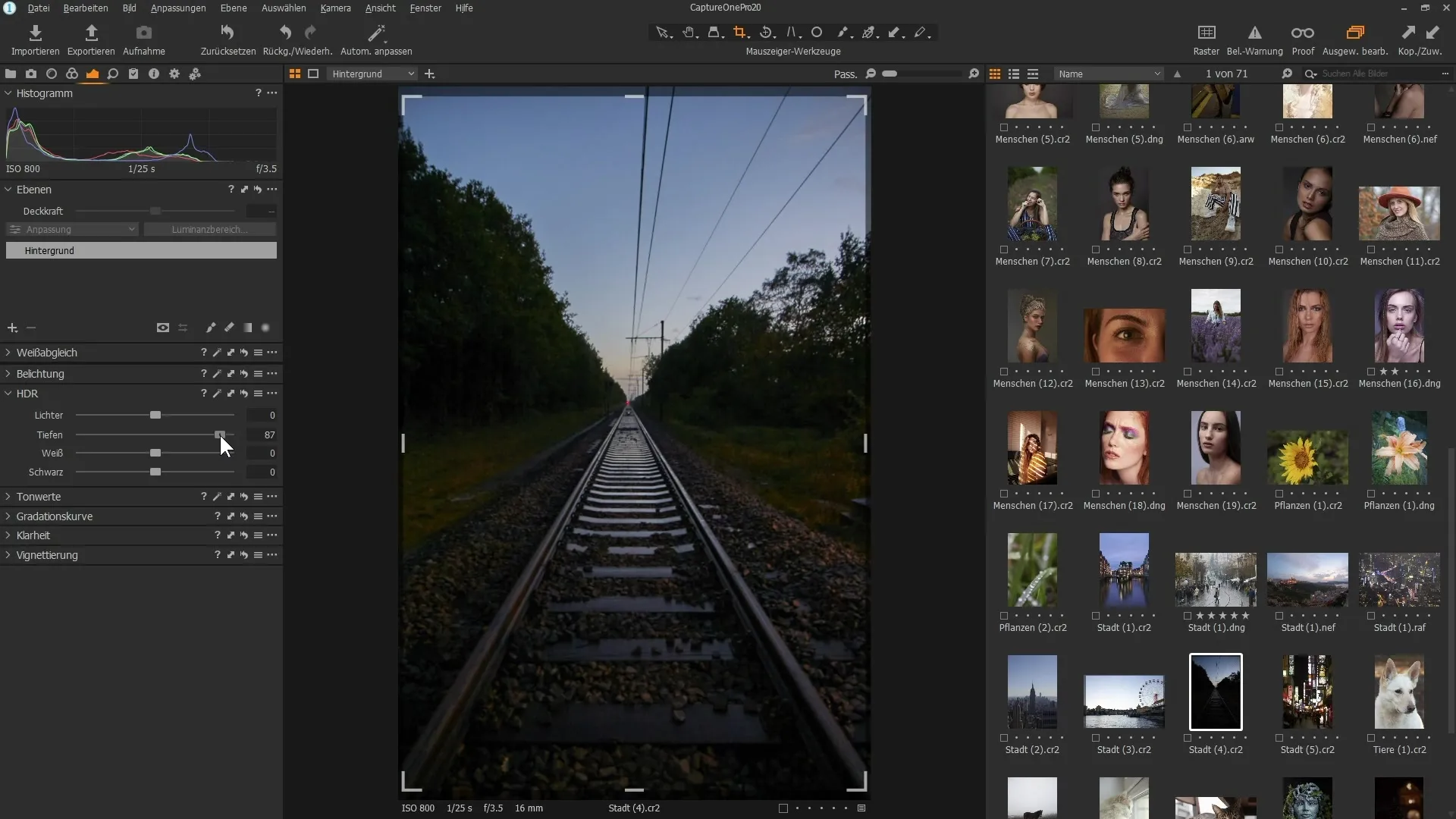
Шаг 8: Финальные настройки
Наконец, поэкспериментируйте с белым и черным ползунками, чтобы убедиться, что изображение не только хорошо выглядит, но и остается естественным. Убедитесь, что нет неестественных изменений цвета или чрезмерного шума.
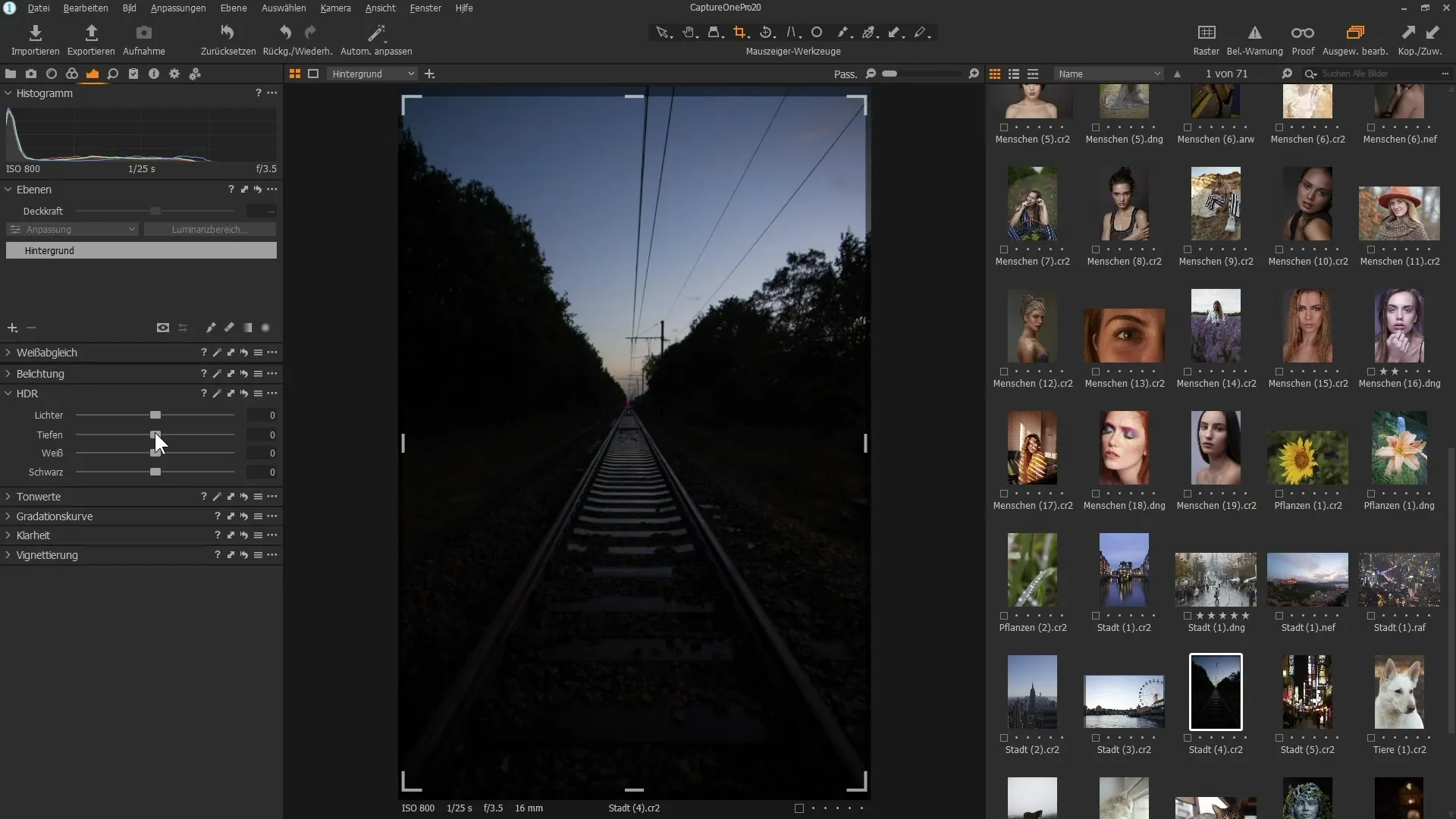
Резюме - эффективные корректировки с помощью обновленного фильтра HDR в Capture One Pro 20
Изменения в фильтре HDR в Capture One Pro 20 предлагают вам универсальные и более точные возможности настройки ваших изображений. Благодаря новым элементам управления для бликов, теней, белых и черных цветов вы можете контролировать контрастность изображения и эффективно восстанавливать детали. Эти усовершенствования позволяют не только более творчески подходить к редактированию, но и получать более качественный конечный результат.
Часто задаваемые вопросы
Как работает фильтр HDR в Capture One Pro 20?Фильтр HDR позволяет точно настраивать области света и тени и восстанавливать детали.
Каковы новые возможности фильтра HDR? Новые ползунки белого и черного цветов позволяют улучшить контроль над контрастностью и тональными значениями изображения.
Как повысить контрастность изображения без ущерба для его качества?Используйте новые ползунки белого и черного для более тонкой настройки контрастности.


